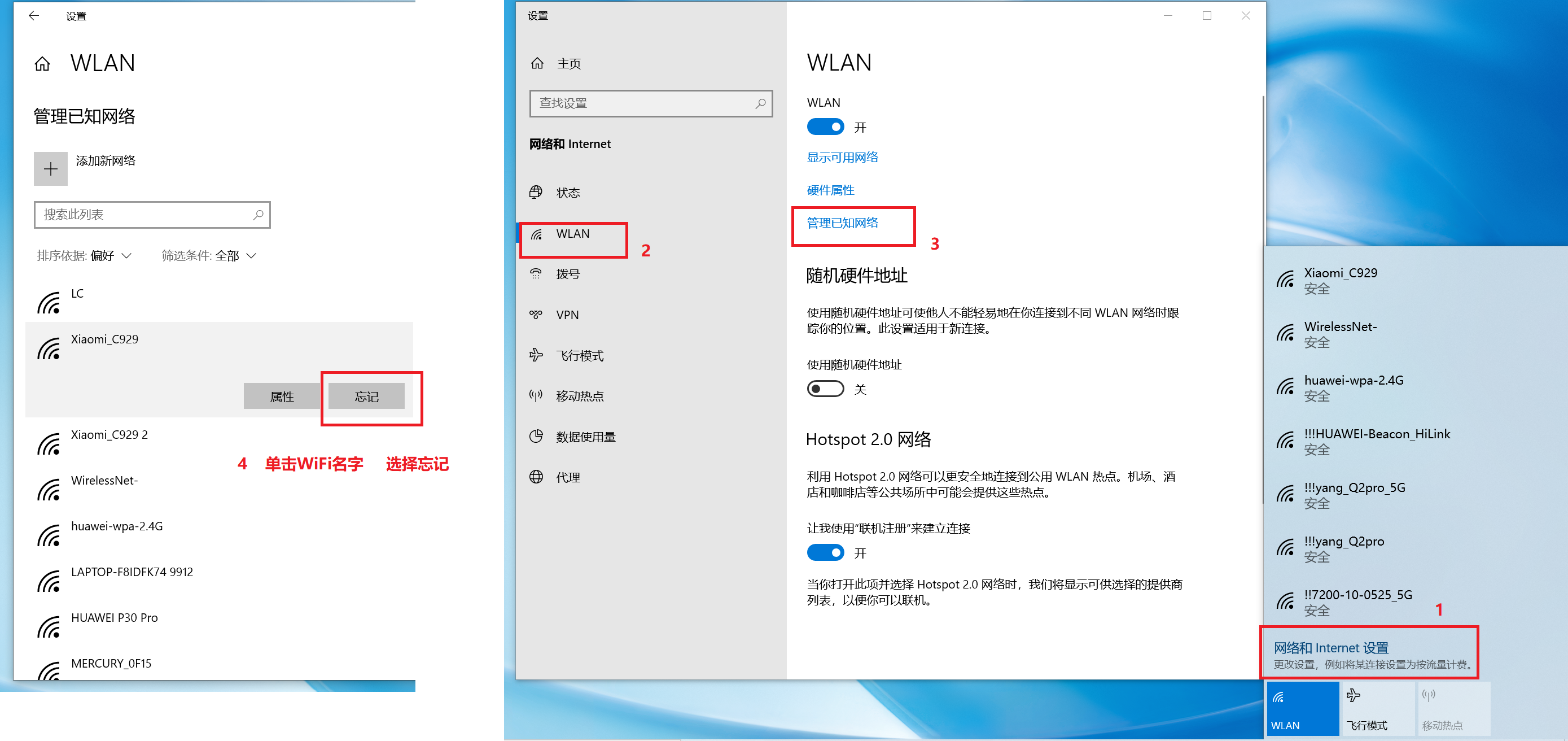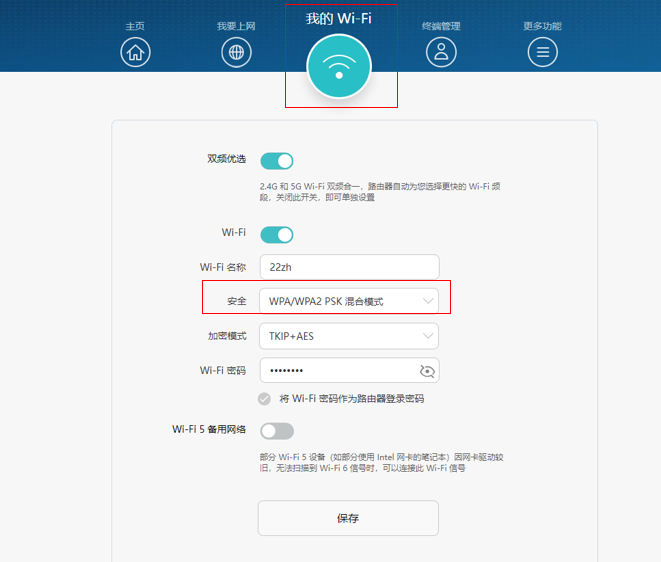笔记本无法连接Wi |
您所在的位置:网站首页 › 华为笔记本突然不能上网 › 笔记本无法连接Wi |
笔记本无法连接Wi
|
若您的笔记本无法连接到目标Wi-Fi,可能是笔记本连接的Wi-Fi本身有问题或笔记本本身状态异常,请您按照下列方法依次排查: 一、排查Wi-Fi环境问题 检查笔记本是否被路由拉入黑名单 如果其他设备也不能连接到该Wi-Fi,或者笔记本可以连接到其他Wi-Fi: 建议您检查笔记本是否被路由拉入黑名单,若被拉入黑名单请,删除黑名单,参考知识:连接路由器的 Wi-Fi 失败 请重启路由或重置路由,参考知识:路由器如何通过复位孔恢复出厂设置 检查输入的Wi-Fi密码是否正确如何判断密码正确:将手机或者其他设备的Wi-Fi密码忘记,重新输入密码,确定密码是否正确。 点击桌面右下角的 WLAN图标 > 网络设置 > WLAN > 管理已知网络,选择热点后点击忘记,然后重新连接热点输入正确密码。
路由连接的设备已经达到实际支持上限,建议断开一部分连接的设备。 连接的2.4G Wi-Fi,环境中的干扰过大无线信号容易受到干扰,附近可能有很多2.4G信号,导致互相干扰,连接失败: 请关闭蓝牙后重新连接2.4G网络,连接成功后再打开蓝牙; 可以尝试连接5G信号网络; 请尝试清理附近移动设备。 Windows系统不兼容Wi-Fi的安全加密方式Windows系统不支持路由器的加密模式,则无法正常连接到路由器的 Wi-Fi。建议您将路由器设置为兼容性更好的“WPA/WPA2 PSK混合模式”后重新尝试连接 Wi-Fi,路由器的 Wi-Fi 加密方式设置步骤如下: 将电脑连接到路由器的 LAN 接口(若是支持网口自适应的路由器,则不用区分 WAN/LAN 接口),在浏览器地址栏中输入“192.168.3.1”访问路由器 Web 配置界面。运营商专供版本 Web 配置界面地址可能有所不同,通常为192.168.101.1,具体请您以产品底部铭牌显示的实际地址为准或咨询相应运营商。 选择“我的Wi-Fi”,在安全菜单中选择“WPA/WPA2 PSK混合模式”,点击保存。
使用该软件的界面连接Wi-Fi,或者卸载三方软件。参考知识:安装AnyConnect后,笔记本无法连接无线网络 驱动的性能设置导致无法连接Wi-Fi:修改MIMO节能设置、驱动的电源设置,参考知识:计算机在连接WLAN过程中无法扫描到相关热点信号,无法连接热点中解决方案一的步骤2和解决方案二的步骤3。 笔记本本地网络环境异常:病毒、三方软件恶意修改、或者系统本身未知异常导致,可以尝试重置本地网络环境、重置笔记本网络。参考知识:如何重置网络,请将方法一和方法二都尝试一遍。 网卡驱动本身问题导致无法连接Wi-Fi: 可以通过荣耀电脑管家更新驱动,也可以到荣耀官网下载最新的驱动。 通过荣耀电脑管家更新网卡驱动。打开荣耀电脑管家,点击“系统优化”,选择“驱动管理”。在驱动管理页面,点击“检查更新”,如有更新,选择安装更新即可。 不同版本的电脑管家,操作界面可能略有不同,请您以实际界面为准。 通过荣耀官网安装最新的网卡驱动。打开链接:https://www.honor.com/cn/support/downloads/,选择“产品类型”、“产品系列”和“输入产品型号”点击“搜索”,在搜索出来的页面选择“网络”,下载网卡驱动。 三、F10恢复出厂设置若以上方法无法解决,请您备份好数据,在开机时不断点按或者长按F10重置系统,或携带购机凭证前往荣耀授权服务中心进行检测。 |
【本文地址】